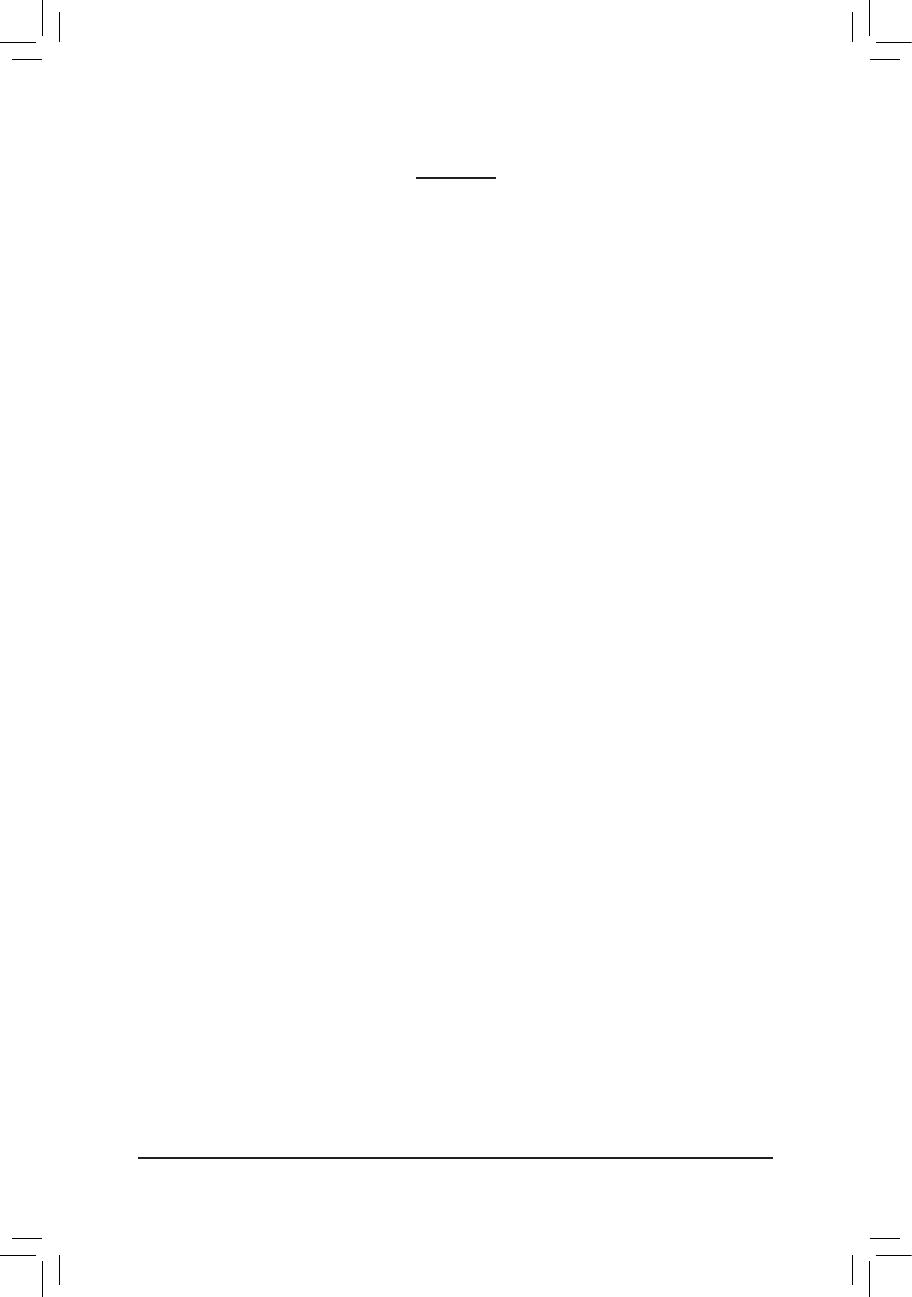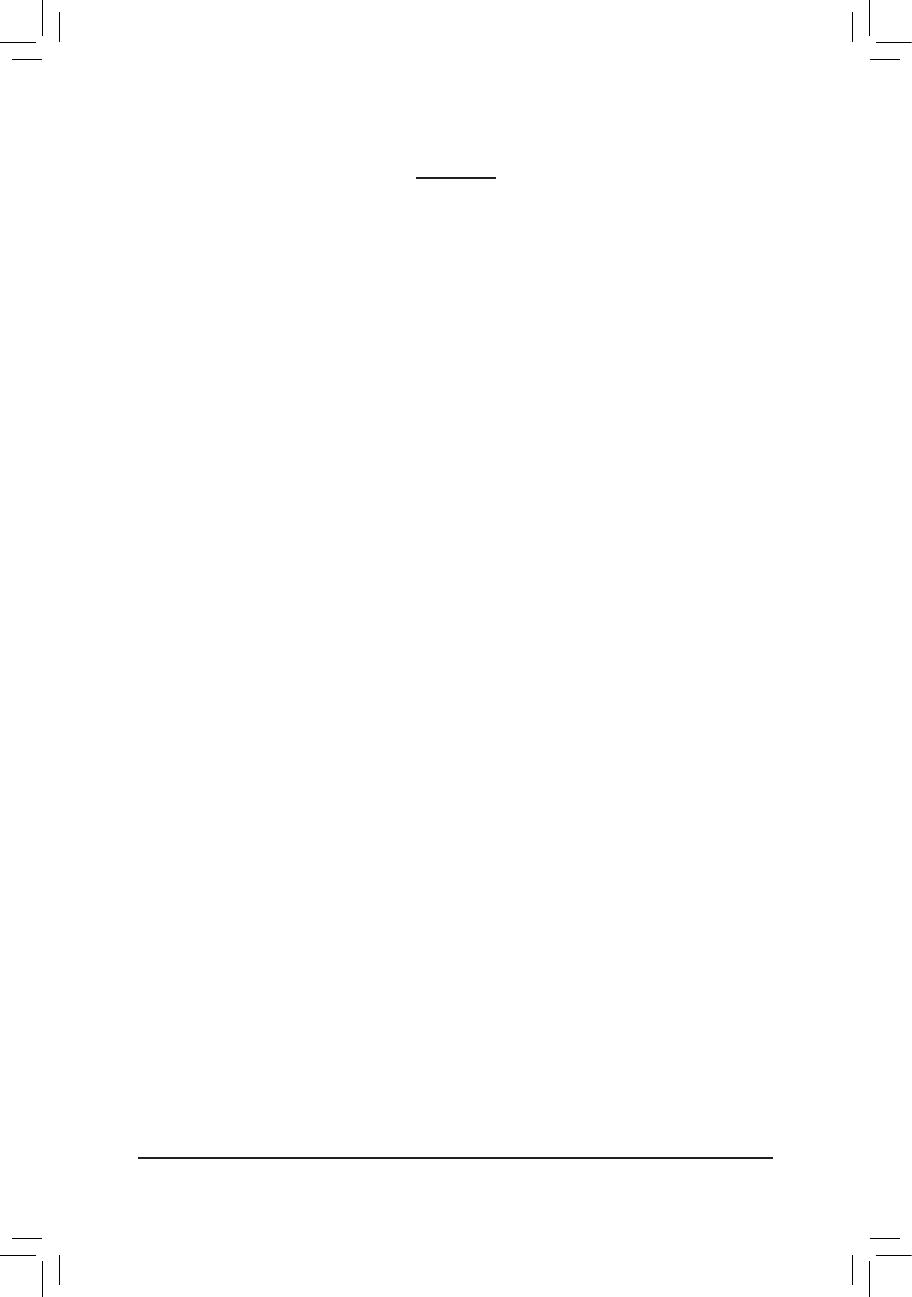
- 4 -
目 录
GA-A55M-S2V主板配置图 ...........................................................................................5
GA-A55M-S2V主板功能框图 ......................................................................................6
第一章 硬件安装 .......................................................................................................7
1-1 安装前的注意事项 ......................................................................................... 7
1-2 产品规格 .......................................................................................................... 8
1-3 安装处理器及散热风扇 .............................................................................. 10
1-4 安装内存条 .................................................................................................... 11
1-5 安装适配卡 .................................................................................................... 11
1-6 构建AMD Dual Graphics系统 ......................................................................... 12
1-7 后方设备插座介绍 ....................................................................................... 13
1-8 插座及跳线介绍 ........................................................................................... 14
第二章 BIOS 程序设置 ............................................................................................22
2-1 开机画面 ........................................................................................................ 22
2-2 BIOS设定程序主画面 ................................................................................... 23
2-3 MB Intelligent Tweaker(M.I.T.) (频率/电压控制) ............................................ 24
2-4 Standard CMOS Features (标准CMOS设定) ................................................. 28
2-5 Advanced BIOS Features (高级BIOS功能设定) ........................................... 29
2-6 Integrated Peripherals (集成外设) .................................................................. 30
2-7 Power Management Setup (省电功能设定) .................................................. 32
2-8 PC Health Status (电脑健康状态) ................................................................. 34
2-9 Load Fail-Safe Defaults (载入最安全预设值) .............................................. 35
2-10 Load Optimized Defaults (载入最佳化预设值) ............................................ 36
2-11 Set Supervisor/User Password (设定管理员/用户密码) ............................. 36
2-12 Save & Exit Setup (储存设定值并结束设定程序) ..................................... 37
2-13 Exit Without Saving (结束设定程序但不储存设定值) .............................. 37
第三章 驱动程序安装 ............................................................................................38
第四章 附录 ..............................................................................................................38
如何构建Serial ATA硬盘 ......................................................................................... 38
管理声明 .................................................................................................................. 40